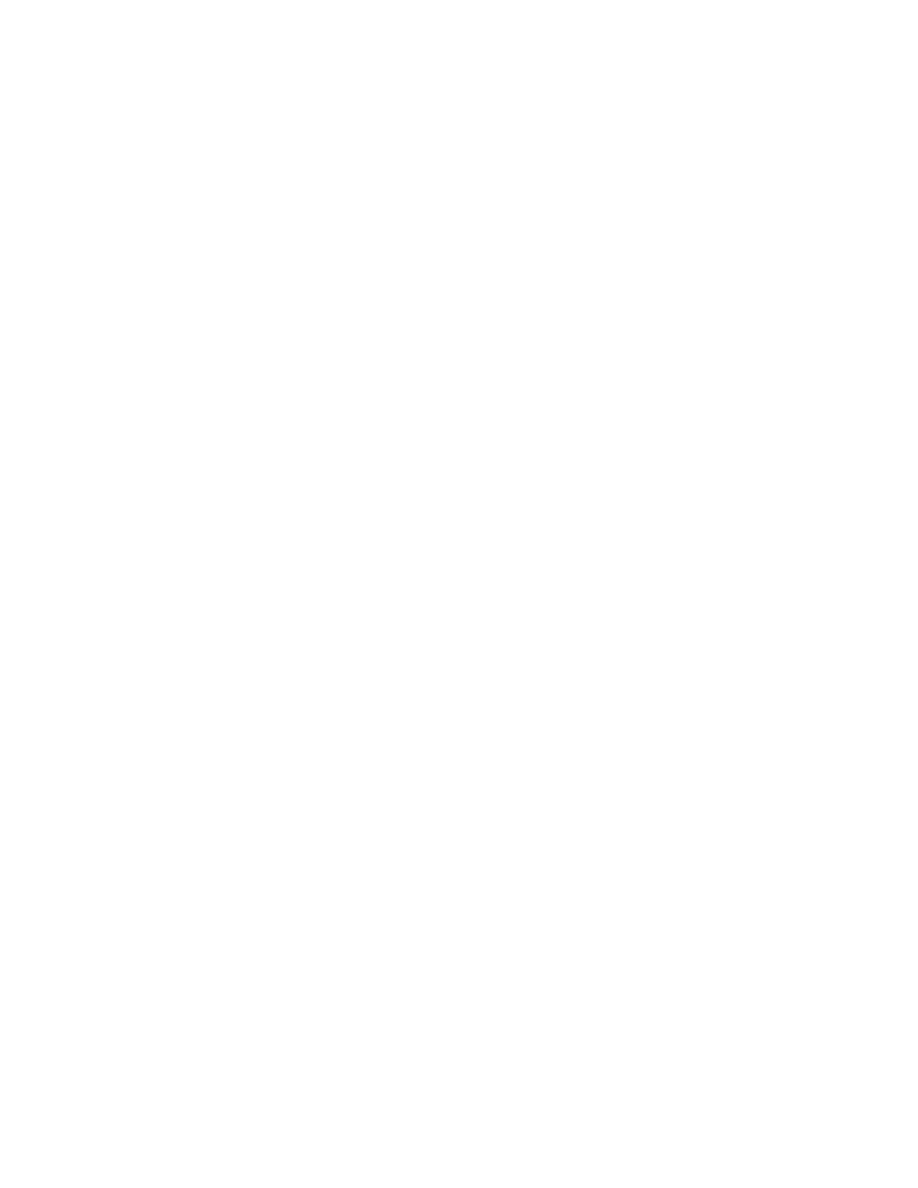
Problem med utskrifter
Tomma sidor skrivs ut
Det kan hända att skrivaren bearbetar sidor som inte innehåller någon text
eller bilder om:
• en eller båda bläckpatronerna är tomma
• tejpen sitter kvar på bläckpatronen
• ett fax håller på att skrivas ut
Kontrollera bläckpatronerna
1.
Fäll upp den övre luckan på skrivaren så att du kan se statusikonerna för
bläckpatronerna.
2.
Byt ut bläckpatronen om den är tom.
3.
Ta bort skyddstejpen om den sitter kvar på bläckpatronen.
Spara en faxfil i ett grafikformat
1.
Spara faxet i ett grafiskt format med tillägget .tiff.
2.
Kopiera och infoga grafikfilen i ett ordbehandlingsdokument.
3.
Spara dokumentet.
4.
Skriv ut dokumentet i ordbehandlingsprogrammet.
Se även:
Utbyte av bläckpatroner
Kontakta
HP Kundtjänst
om du fortfarande har problem.
Dokumentet är förskjutet eller vinklat
1.
Kontrollera att papperet är rätt placerat i inmatningfacket.
2.
Kontrollera att pappersledarna ligger an mot papperet.
3.
Skriv ut dokumentet igen.

74
Delar av dokumentet saknas eller skrivs ut på fel ställe
Följ dessa anvisningar för att ställa in pappersriktning, pappersstorlek,
utskriftsmarginaler och andra alternativ:
1.
Öppna den fil du ska skriva ut.
2.
Klicka på
Arkiv
>
Utskriftsformat
.
3.
Välj följande alternativ:
•
Pappersstorlek:
Lämplig storlek (välj
Redigera pappersstorlekar i
specialformat
för att kontrollera att marginalerna ligger inom det
utskrivbara området)
•
Skalning (%):
Lämplig procentandel (kontrollera att texten och grafiken
är rätt skalad)
•
Riktning:
Lämplig riktning
4.
Klicka på
OK
.
5.
Klicka på
Arkiv
>
Skriv ut
.
Skärmen hp deskjet 9xx series öppnas och sedan visas
alternativskärmen Allmänt. Klicka på pilarna i fältet Allmänt för att välja
följande alternativ.
6.
Välj
Papperstyp/kvalitet
och välj sedan följande:
•
Papperstyp:
Lämplig typ
•
Utskriftskvalitet:
Lämplig kvalitet
7.
Välj
Layout
och välj sedan följande:
•
Sidor per ark:
1 (Normal)
•
Skriv ut på båda sidorna:
Ej valt
8.
Klicka på
OK
för att skriva ut.
Se även:
Minsta utskriftsmarginaler
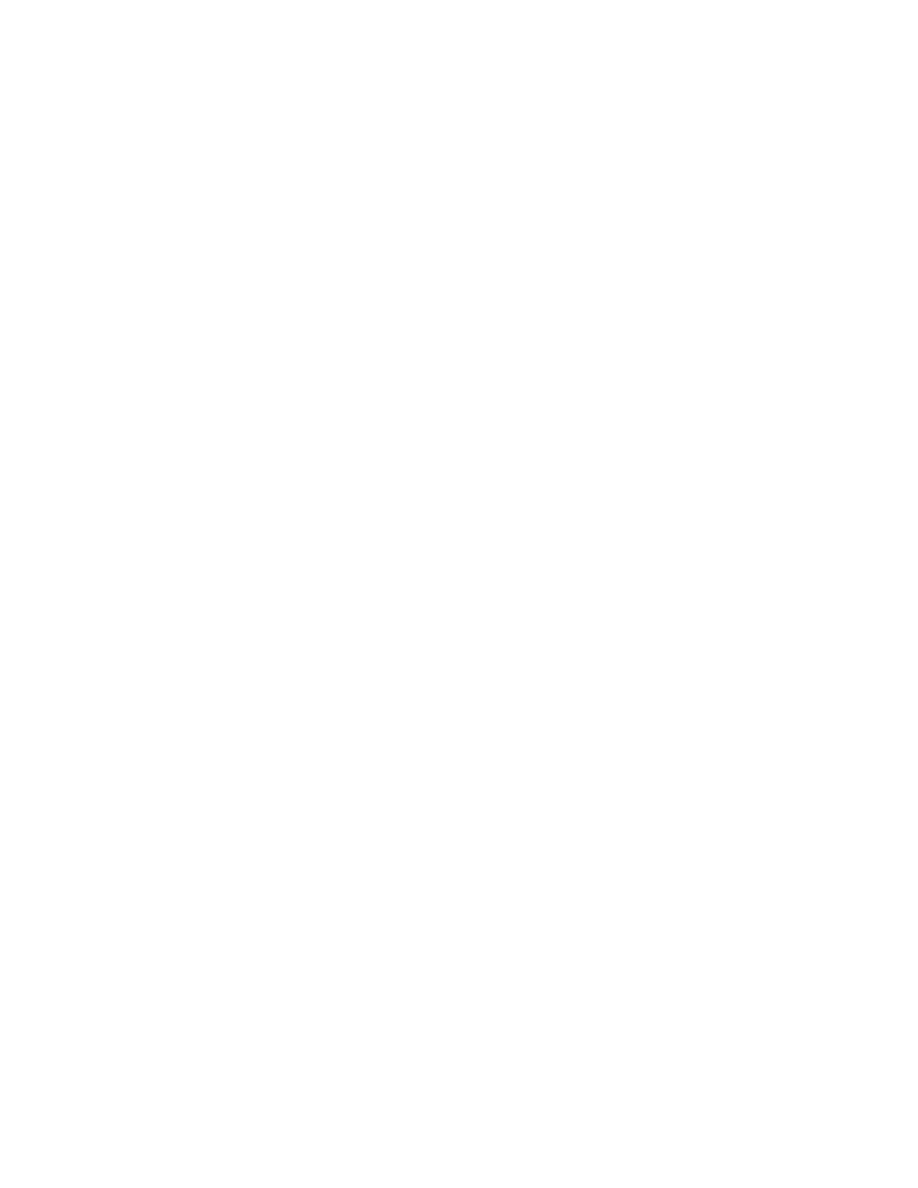
75
Utskriften använder inte nya utskriftsinställningar
Standardinställningarna i skrivaren kan skilja sig från inställningarna i
tillämpningprogrammet. Välj lämpliga inställningar i
tillämpningsprogrammet.
Utskriftskvaliteten är dålig
Använd en eller flera av följande metoder för att förbättra utskriftskvaliteten:
1.
Kontrollera bläckpatronernas status och byt ut tomma bläckpatroner.
2.
Använd utskriftsmaterial som är avsett för HP Deskjet-skrivare för att
förbättra utskriftskvaliteten.
3.
Kontrollera att utskriftsmaterialet är rätt ilagt och att utskriftssidan är
vänd nedåt.
4.
Kontrollera att du har valt rätt papperstyp och kvalitet under alternativet
Papperstyp/kvalitet på skärmen Utskriftsformat.
5.
Välj
Normal
eller
Bästa
snarare än Snabb under alternativet Papperstyp/
kvalitet på skrämen Utskriftsformat.
6.
Rikta in bläckpatronerna. Välj panelen
Kalibrera
på skärmen hp deskjet
verktyg och klicka sedan på knappen
Rikta in
.
7.
Minska bläckmängden eller torktiden.
a.
Klicka på
Arkiv
>
Skriv ut
>
Papperstyp/kvalitet
.
b.
Klicka på fliken
Bläck
.
c.
Använd skjutreglagen för att justera bläckmängden och torktiden
för bläck.
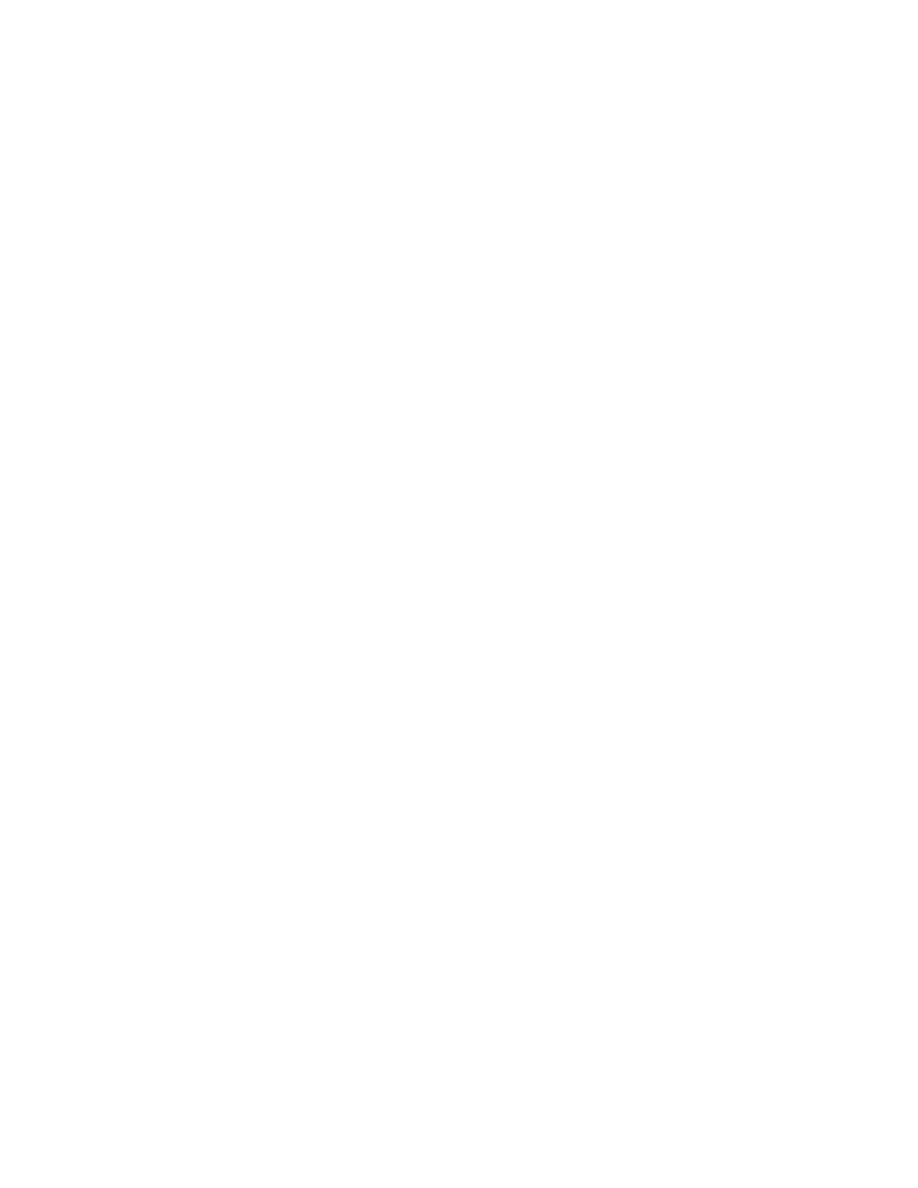
76
Fotografier skrivs inte ut på rätt sätt
1.
Kontrollera att fotopapperet är rätt placerat i inmatningsfacket och att
utskriftssidan är vänd nedåt.
2.
Skjut in fotopapperet så långt det går.
3.
Skjut in pappersledarna så att de ligger an mot fotopapperet och skjut
sedan in facket.
4.
Öppna den fil du ska skriva ut.
5.
Klicka på
Arkiv
>
Skriv ut
.
Skärmen hp deskjet 9xx series öppnas och sedan visas
alternativskärmen Allmänt. Klicka på pilarna i fältet Allmänt för att välja
följande alternativ.
6.
Välj
Papperstyp/kvalitet
och välj sedan följande:
•
Papperstyp:
Lämpligt hp fotopapper
•
Utskriftskvalitet:
Bästa
,
och välj sedan
Högupplösningsfotografi
för
bättre utskriftskvalitet
7.
Klicka på
OK
för att skriva ut.
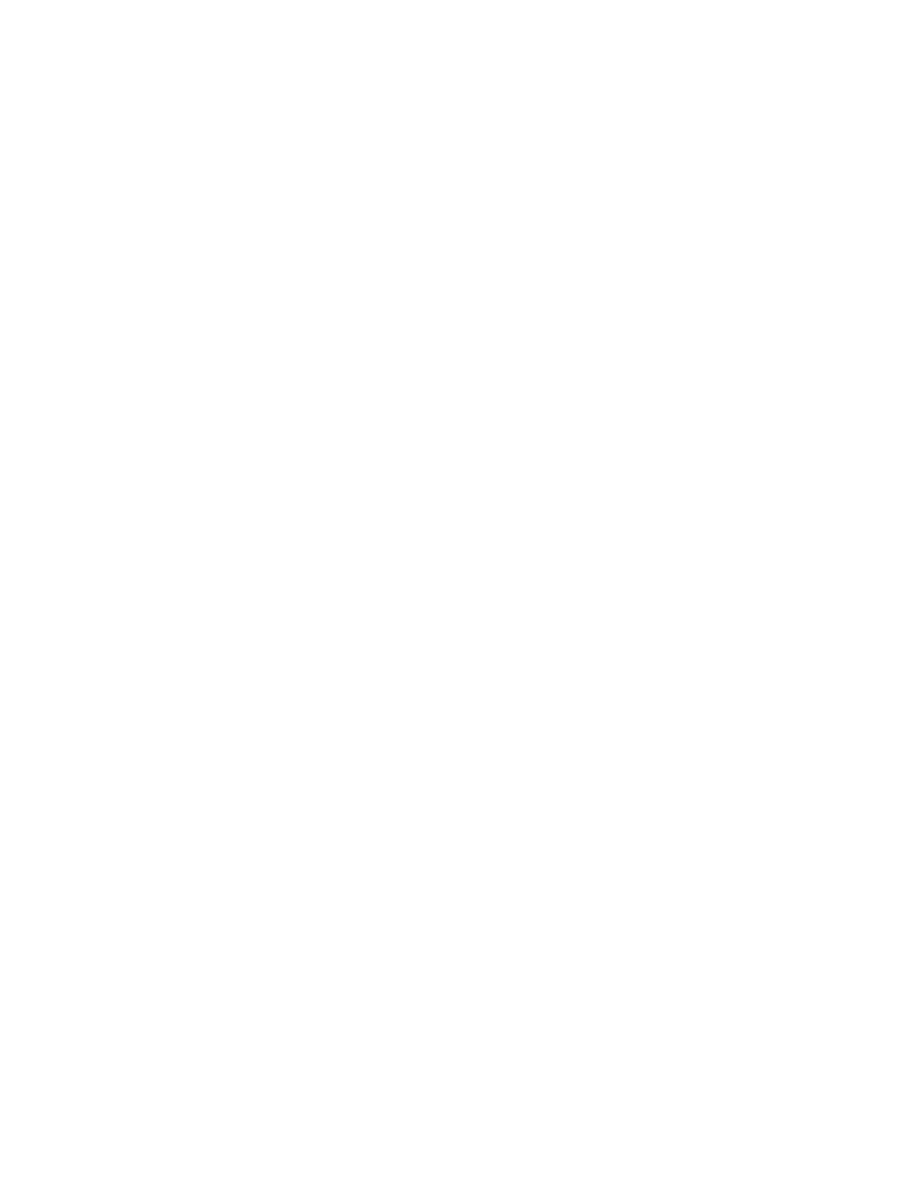
77
Banderoller skrivs inte ut på rätt sätt
1.
Kontrollera att utmatningsfacket är uppfällt.
2.
Kontrollera att du har valt
A4 Banderoll
eller
US Letter Banderoll
på
skärmen Utskriftsformat för hp deskjet 9xx.
3.
Kontrollera papperets position och typ:
• Vik upp och vik papperet igen, om flera ark matas in i skrivaren
samtidigt.
• Kontrollera att den fria änden av pappersbunten är vänd in mot
skrivaren.
• Kontrollera att du använder rätt papper för utskrift av banderoller.
Kontakta
HP Kundtjänst
om du fortfarande har problem.
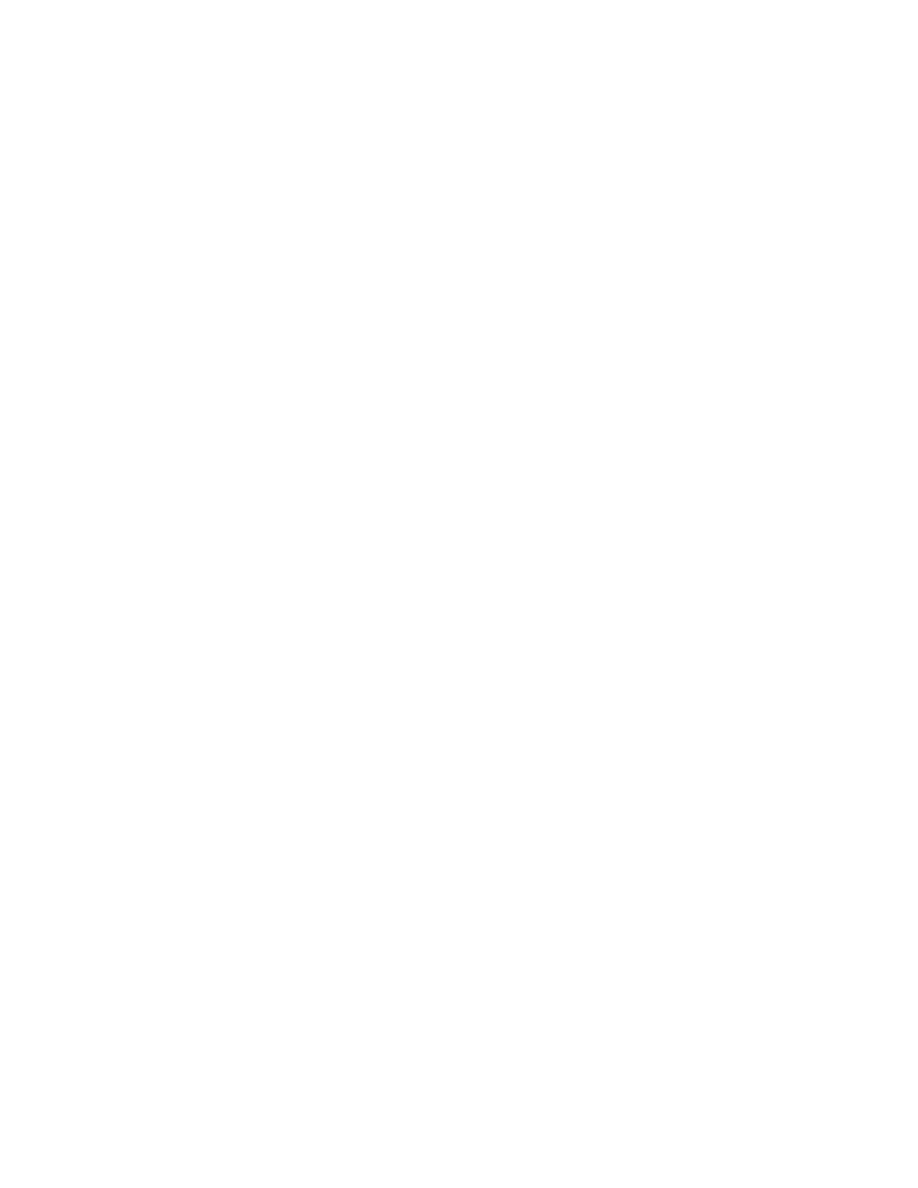
78